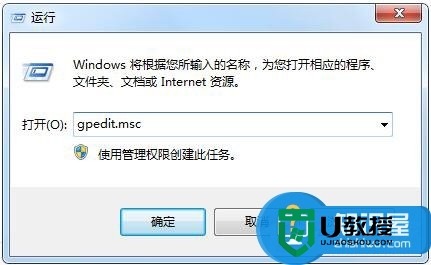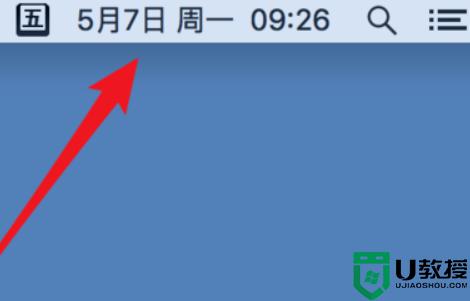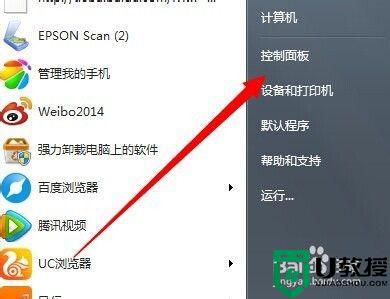电脑不能修改时间怎么办 电脑无法修改时间要如何设置
时间:2022-10-17作者:haoxt
电脑系统右下角都会显示时间,一般电脑系统时间都是联网自动同步,基本都是正确的时间。有用户发现系统时间不对,就去修改了,结果发现不能生效,那么电脑不能修改时间怎么办呢?遇到这个问题,可能是没有权限,或者硬件方面的问题,下面小编教大家电脑无法修改时间要如何设置的方法。
方法一:
1、重启电脑,不停按F1或F2或Del进入bios,找到时间选项,比如下图是System Time,在这里修改时间。
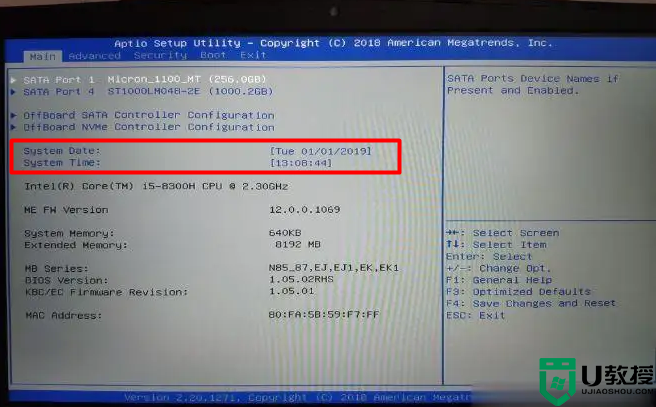
2、如果修改之后不能生效,并且电脑已经使用多年,可能是主板电池没电了,更换一个电池。

方法二:
1、首先右键开始菜单,打开“运行”。
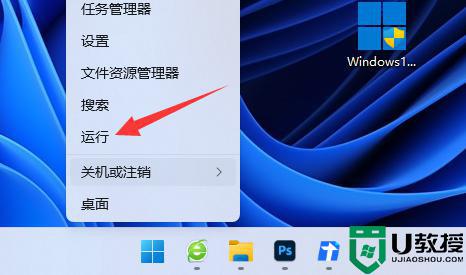
2、接着在其中输入“gpedit.msc”并回车打开组策略。
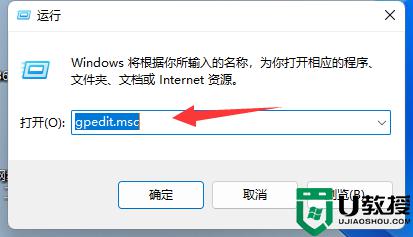
3、打开后,根据下图路径找到并进入“用户权限分配”。
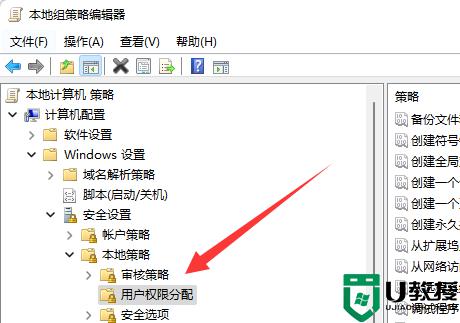
4、然后双击打开右边的“更改系统时间”选项。
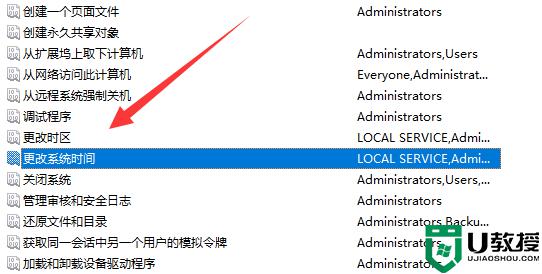
5、随后点击下方“添加用户或组”。
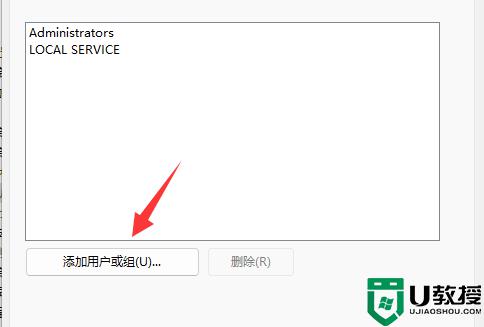
6、最后输入“everyone”并确定保存,再确定保存后应该就能修改了。
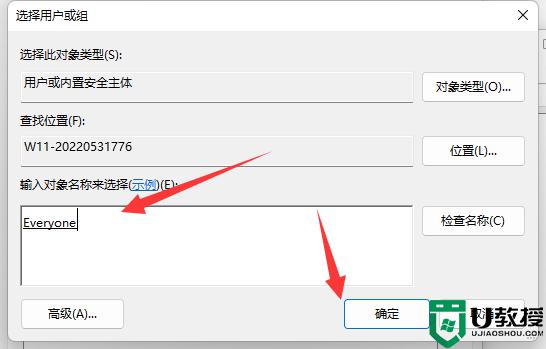
以上就是电脑不能修改时间的解决方法,如果你遇到这个问题,可以尝试上面的方法来解决。